Το Microsoft Outlook διακόπτεται με κωδικό σφάλματος 0xc0000005
Το Microsoft Outlook(Microsoft Outlook) είναι ένας από τους πιο χρησιμοποιούμενους πελάτες και με πολλά μηνύματα ηλεκτρονικού ταχυδρομείου για διαχείριση, είναι απολύτως εφιάλτης για πολλούς, αν μια όμορφη μέρα, κολλάει αμέσως μόλις το εκκινήσετε. Αυτό φαίνεται ότι συνέβη με ορισμένους χρήστες και μόνο όταν το αρχείο καταγραφής ελέγχθηκε χρησιμοποιώντας το Even Viewer , σημειώθηκε ότι υπάρχει ένας κωδικός εξαίρεσης 0xc0000005 . Εάν συμβαίνει και με εσάς, τότε σε αυτήν την ανάρτηση, θα δείξουμε πώς μπορείτε να διορθώσετε το πρόβλημα ή τουλάχιστον να βρείτε μια λύση για να συνεχίσετε να χρησιμοποιείτε το Outlook .
Το Microsoft Outlook(Microsoft Outlook) διακόπτεται με κωδικό σφάλματος 0xc0000005(Error Code 0xc0000005)
Το σφάλμα ενδέχεται να προκύψει εάν ενημερώσατε πρόσφατα το Microsoft Office(Microsoft Office) . Ο Κωδικός Σφάλματος(Error Code) στην άρτια προβολή θα εμφανίζεται ακριβώς ως εξής:
Faulting application name: OUTLOOK.EXE, version: 16.0.13001.20266, time stamp: 0x5ef262ee
Faulting module name: mso98win32client.dll, version: 0.0.0.0, time stamp: 0x5ef2aa2d
Exception code: 0xc0000005
Αυτό δεν είναι πρόβλημα με την εγκατάσταση του Outlook , αλλά μάλλον ένα σφάλμα που παρουσιάζεται όταν εγκαθιστάτε την πιο πρόσφατη έκδοση του Outlook στα Windows 10 v2004. Η Microsoft(Microsoft) αναμένεται να κυκλοφορήσει μια επιδιόρθωση σύντομα. Αλλά αν αντιμετωπίζετε γενικά αυτό το ζήτημα, εδώ είναι η λύση.
1] Δημιουργήστε ένα νέο προφίλ του Outlook

Εάν δεν θέλετε να επαναφέρετε την έκδοση του Office , εδώ είναι μια λύση, ωστόσο περιλαμβάνει τη δημιουργία ενός νέου προφίλ του Outlook .
Ανοίξτε το Outlook σε ασφαλή λειτουργία πληκτρολογώντας outlook /safe στη γραμμή εντολών εκτέλεσης ( (Run)Win +R ) και πατήστε το πλήκτρο Enter . Κάντε κλικ(Click) στο κουμπί Επιλογές(Options) και, στη συνέχεια, κάντε κλικ στο Νέο(New) . Ονομάστε τον χρήστη προφίλ και προσθέστε τους λογαριασμούς σας. Στη συνέχεια, έρχεται η περίοδος αναμονής όπου θα χρειαστεί να δημιουργήσετε ξανά γραμματοκιβώτια και θα εξαρτηθεί από το μέγεθος του γραμματοκιβωτίου. Μόλις ολοκληρωθεί, εργαστείτε με το νέο προφίλ μέχρι να κυκλοφορήσει μια επίσημη επιδιόρθωση.
2] Επαναφορά(Rollback) σε συγκεκριμένη έκδοση του Office
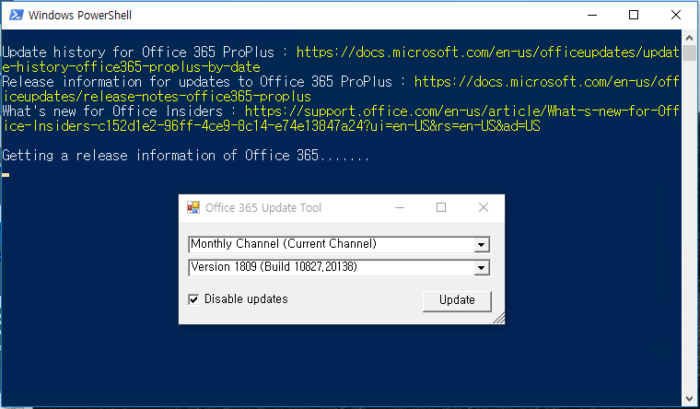
Εάν θέλετε να επιστρέψετε στον [articular build number ή να αλλάξετε το κανάλι ενημέρωσης, τότε μπορείτε να κάνετε λήψη και να εκτελέσετε το σενάριο. Το σενάριο χρησιμοποιεί το πρόγραμμα "officec2rclient" και ενημερώνει την παλαιότερη έκδοση. Μπορείτε επίσης να εκτελέσετε την επαναφορά χειροκίνητα.
- Πληκτρολογήστε CMD(Type CMD) στη γραμμή εκτέλεσης(Run) ( Win +R ) και πατήστε Shift + Enter to open with command prompt.
- Αλλάξτε(Change) τον κατάλογο σε φάκελο ClickToRun
cd “\Program Files\Common Files\microsoft shared\ClickToRun”
- Τέλος, εκτελέστε το πρόγραμμα officec2rclient.
officec2rclient.exe /update user updatetoversion=16.0.12827.20470
Όταν επαναφέρετε την έκδοση του Office , επηρεάζει επίσης όλα τα προϊόντα. Ως εκ τούτου, είναι καλύτερο να χρησιμοποιείτε διαφορετικό προφίλ από την υποβάθμιση του πελάτη. Και όπως πάντα, είναι καλό να εγκαταστήσετε τις ενημερώσεις μερικές μέρες αργότερα για να δείτε αν υπάρχει κάποιο πρόβλημα που εμφανίζεται με τις πρόσφατες ενημερώσεις.
Ελπίζω ότι η ανάρτηση ήταν εύκολη στην παρακολούθηση και μπορέσατε να επιλύσετε σφάλματα του Microsoft Outlook με σφάλμα 0xc0000005.
Related posts
Διορθώστε τον κωδικό σφάλματος Microsoft Office 0x426-0x0
Πώς να διορθώσετε τον κωδικό σφάλματος 0x80090016 για PIN και Microsoft Store
Διορθώστε τον κωδικό σφάλματος 0x8007007E στα Windows 11/10 - Ενημέρωση, Outlook ή εκτυπωτής
Διορθώστε το σφάλμα Microsoft Outlook 0x80040115 στα Windows 10
Διορθώστε το Άγνωστο Σφάλμα 0x80040600 στο Microsoft Outlook
Κωδικός σφάλματος των Windows και Εργαλεία αναζήτησης μηνυμάτων
Διορθώστε το μήνυμα σφάλματος NEED PASSWORD στο Microsoft Outlook
Σφάλμα Microsoft Store 0x80D03805 στα Windows 10
Πώς να ενεργοποιήσετε τη σκοτεινή λειτουργία στο Microsoft Outlook (Windows, Mac και Mobile)
Πώς να διορθώσετε τον κωδικό σφάλματος CAA301F7 του Microsoft Teams
Συνέβη κάτι απροσδόκητο, Κωδικός σφάλματος: 0x80070141
Αποστολή ή λήψη αναφερόμενου σφάλματος 0x800CCC0F στο Outlook
Διορθώστε τα σφάλματα Bdeunlock.exe Κακή εικόνα, Σφάλμα συστήματος ή Μη απόκριση
Πώς να εξάγετε τα email σας από το Microsoft Outlook σε CSV ή PST
Κωδικός σφάλματος του Outlook 17884, Παρουσιάστηκε άγνωστο σφάλμα στο Outlook
Διορθώστε το σφάλμα εφαρμογής 0xc0150004 στα Windows 11/10
Διορθώστε τον κωδικό σφάλματος 30038-28 κατά την ενημέρωση του Office
Εγκατάσταση του προγράμματος οδήγησης Realtek HD Audio Failure, Σφάλμα OxC0000374 στα Windows 10
Διορθώστε τον κωδικό σφάλματος αντιγράφου ασφαλείας των Windows 0x8078012D, Η λειτουργία δημιουργίας αντιγράφων ασφαλείας απέτυχε
Δεν ήταν δυνατή η μετακίνηση της εφαρμογής, Κωδικός σφάλματος 0x80073cf4 στα Windows 11/10
